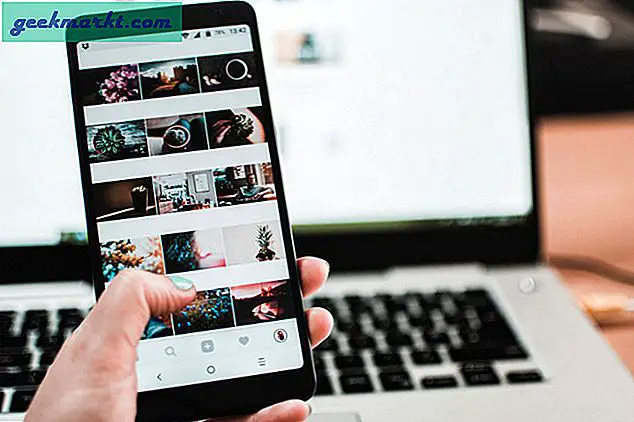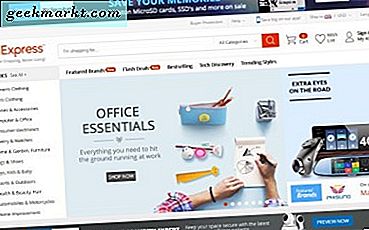แม้ว่าจะหยุดกวนใจตัวเองขณะทำงานจากที่บ้านได้ยาก แต่คุณสามารถสร้างตารางเวลาด้วย Google Assistant เพื่อให้ได้สิ่งที่ดีที่สุดสำหรับตัวคุณเอง ต่อไปนี้คือวิธีที่ Google Assistant ช่วยคุณในการสร้างกิจวัตรประจำวันสำหรับการทำงาน
ยังอ่าน:แอปที่จะคงประสิทธิผลเมื่อทำงานจากที่บ้าน
การจัดการกำหนดการทำงานจากที่บ้านด้วย Google Assistant
Google เพิ่งเปิดตัวคุณลักษณะใหม่ที่เรียกว่า“ Workday Routines” ใน Google Assistant ที่นี่คุณสามารถกำหนดกิจวัตรประจำวันของคุณในวันทำงานเพื่อเตือนให้คุณทราบว่าเวลาทำงานของคุณคืออะไรควรหยุดพักเมื่อไหร่ควรไปเดินเล่นและแน่นอนว่าควรใช้เวลากับครอบครัวเมื่อใด ฯลฯ ช่วยให้คุณมีสมาธิในการทำงานและทำงานให้ลุล่วง
ในการตั้งค่ากิจวัตรในวันทำงานของคุณก่อนอื่นให้เปิดการตั้งค่า Google Assistant ซึ่งคุณสามารถทำได้โดยเปิดแอป Google> เพิ่มเติม> การตั้งค่าแล้วตามด้วย Google Assistant

ตอนนี้อยู่ในการตั้งค่า Google Asistant เลื่อนลงและเลือกตัวเลือกกิจวัตรภายใต้การตั้งค่ายอดนิยม

ที่นี่คุณจะพบตัวเลือกที่เรียกว่า“ วันทำงาน” คลิกที่มันและเปิดใช้งานรูทีนโดยเปิดสวิตช์

ตอนนี้ตั้งค่าวันทำงานเพื่อให้ Google Assistant เตือนคุณเฉพาะตารางเวลาของคุณในวันที่คุณได้กล่าวถึงเท่านั้น นอกจากนี้คุณสามารถเลือกอุปกรณ์ที่คุณต้องการรับการเตือนได้ คุณสามารถตั้งค่าลงในโทรศัพท์ของคุณและอุปกรณ์รังใดก็ได้ที่โต๊ะทำงานของคุณ

เลื่อนลงและคลิกที่ปุ่ม“ แก้ไข” ตอนนี้คุณสามารถลบหรือเปลี่ยนแปลงกิจวัตรที่มีอยู่แล้ว

คลิกที่ตัวเลือก "เพิ่มเวลาใหม่" เพื่อกำหนดเวลาสำหรับกิจวัตรอื่น จากนั้นคุณสามารถเรียกดูการกระทำยอดนิยมที่เกี่ยวข้องกับการควบคุมภายในบ้านรับข้อมูลเปลี่ยนการตั้งค่าอุปกรณ์เตือนคุณถึงบางสิ่งหรือพูดบางอย่างเช่น“ ล้างมือ” เป็นต้นหรือคุณสามารถป้อนคำสั่งเพื่อตั้งค่าการทำงานที่กำหนดเอง Google Assistant จะดำเนินการตามที่คุณพูดถึงในขณะนั้น

ตัวอย่างเช่นคุณสามารถตั้งเตือนให้คุณไปเดินเล่นเวลา 7.00 น. จากนั้นปิดไฟทั้งหมดในห้องของคุณก่อน 07:10 น. ทำให้ทุกอย่างเป็นไปโดยอัตโนมัติตามความต้องการของคุณ ในทำนองเดียวกันคุณตั้งเวลาประชุมและตั้งค่าให้โทรศัพท์ของคุณเงียบ เมื่อคุณตั้งค่ากิจวัตรประจำวันของคุณเสร็จเรียบร้อยแล้วให้คลิกบันทึก

เพียงเท่านี้ Google Assistant จะดำเนินการตามกำหนดเวลาและแจ้งให้คุณทราบเกี่ยวกับอุปกรณ์เหล่านี้ในอุปกรณ์ที่คุณได้กล่าวถึง หากคุณยังไม่ได้เพิ่มอุปกรณ์รังใด ๆ ระบบจะแจ้งให้เพิ่ม กิจวัตรใด ๆ ก็ใช้ได้ดีแม้ในโทรศัพท์ แต่คุณสามารถชำระเงินการแจ้งเตือนได้เมื่อคุณคลิกที่ notificaton เท่านั้น

ยังอ่าน:วิธีติดตามหุ้นอย่างชาญฉลาดโดยใช้ Google Assistant